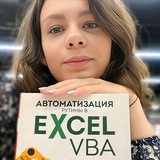❓ Викторина‼️
Какой функцией можно посчитать количество числовых значений в диапазоне A1:A10?
Какой функцией можно посчитать количество числовых значений в диапазоне A1:A10?
Anonymous Quiz
35%
=СЧЁТ(A1:A10)
16%
=СЧЁТЗ(A1:A10)
22%
=СУММ(A1:A10)
27%
=КОЛИЧ(A1:A10)
🔥8🥰4❤3👍1👏1
🚀 Сегодня стартуем!
Мастер-класс "Станьте мастером Excel и Google-таблиц за 3 дня" официально открыт.
Будет 3 дня пользы, практики, инсайтов и бонусов (всё как я люблю).
Если вы ещё не с нами — самое время присоединиться.
Excel ждёт, чтобы наконец работать на вас, а не против вас📊
📅 Старт: уже сегодня
🕒 Время на выбор: 12:00 или 19:00
🎁 Бонусы — прилагаются, регистрируйтесь
Мастер-класс "Станьте мастером Excel и Google-таблиц за 3 дня" официально открыт.
Будет 3 дня пользы, практики, инсайтов и бонусов (всё как я люблю).
Если вы ещё не с нами — самое время присоединиться.
Excel ждёт, чтобы наконец работать на вас, а не против вас
📅 Старт: уже сегодня
🕒 Время на выбор: 12:00 или 19:00
🎁 Бонусы — прилагаются, регистрируйтесь
Please open Telegram to view this post
VIEW IN TELEGRAM
👏4🥰3❤1👍1🔥1😁1
Вопрос :
📌 Ответ:
Это можно сделать с помощью формата ячеек + защиты листа.
🔧 Пошагово:
❤ Выделите диапазон с формулами.
❤ ПКМ → Формат ячеек → вкладка Защита → отметьте Скрыть.
❤ Теперь в ячейках формулы будут скрыты, когда защита будет включена.
❤ Меню Рецензирование → Защитить лист → установите пароль или просто включите защиту.
Теперь при выделении ячеек формула в строке формул не отображается, видно только результат.
💡 Удобно, если готовите файл для коллег или клиентов и не хотите, чтобы формулы меняли или случайно сломали.
Как скрыть формулы в Excel, чтобы в ячейках отображался только результат, а формулу нельзя было увидеть при выделении?
📌 Ответ:
Это можно сделать с помощью формата ячеек + защиты листа.
🔧 Пошагово:
Теперь при выделении ячеек формула в строке формул не отображается, видно только результат.
💡 Удобно, если готовите файл для коллег или клиентов и не хотите, чтобы формулы меняли или случайно сломали.
Please open Telegram to view this post
VIEW IN TELEGRAM
❤7👍3🥰3😁3🔥2👏1
🌿 Excel, лимонад и новая профессия
Вы когда-нибудь сидели на веранде с ноутбуком, считали таблицу и думали: «А что, если я уже умею больше, чем просто бухучёт?..»
📊 Формулы, ДДС, отчётность — всё, что вы делаете сейчас, можно применить в новой роли: финансиста маркетплейсов.
И это не «смена профессии», а новая точка входа в те же таблицы — но с другим ценником.
Здесь расписаны 5 шагов, как вырасти из бухгалтера в финдира.
Кто знает, может, это и есть ваш способ добавить к работе побольше смысла, а к жизни — побольше свободы?
Реклама. ИП Маштайтис Ирина Сергеевна, ИНН 370200500973
erid:2W5zFH5rvoz
Вы когда-нибудь сидели на веранде с ноутбуком, считали таблицу и думали: «А что, если я уже умею больше, чем просто бухучёт?..»
📊 Формулы, ДДС, отчётность — всё, что вы делаете сейчас, можно применить в новой роли: финансиста маркетплейсов.
И это не «смена профессии», а новая точка входа в те же таблицы — но с другим ценником.
Здесь расписаны 5 шагов, как вырасти из бухгалтера в финдира.
Кто знает, может, это и есть ваш способ добавить к работе побольше смысла, а к жизни — побольше свободы?
Реклама. ИП Маштайтис Ирина Сергеевна, ИНН 370200500973
erid:2W5zFH5rvoz
3🔥4😁4❤3👍2
This media is not supported in your browser
VIEW IN TELEGRAM
Когда меня спрашивают, зачем так долго монтировать уроки, я улыбаюсь.
Потому что за кадром остаются мои оговорки, смешные “Excel” вместо “Word”, чихи, шум соседской дрели и паузы, когда я ловлю мысль после трёх часов записи 😅
Я убираю это, чтобы вы получали урок чистым, удобным, без лишней суеты.
Чтобы можно было пересмотреть, поставить на паузу, повторить спокойно, без напряжения и чужих взглядов, которые спешат.
В этом и сила записей: учиться в своём ритме, возвращаться к деталям, закреплять даже то, что кажется знакомым.
А я остаюсь рядом, объясняю, показываю, чтобы у вас всё получилось.
♥️ Жду вас на уроках. Будет просто и понятно.
P.S. Гайд по горячим клавишам в Excel – удобный, понятный инструмент, который реально экономит кучу времени. Забирайте по ссылке↩️
Потому что за кадром остаются мои оговорки, смешные “Excel” вместо “Word”, чихи, шум соседской дрели и паузы, когда я ловлю мысль после трёх часов записи 😅
Я убираю это, чтобы вы получали урок чистым, удобным, без лишней суеты.
Чтобы можно было пересмотреть, поставить на паузу, повторить спокойно, без напряжения и чужих взглядов, которые спешат.
В этом и сила записей: учиться в своём ритме, возвращаться к деталям, закреплять даже то, что кажется знакомым.
А я остаюсь рядом, объясняю, показываю, чтобы у вас всё получилось.
♥️ Жду вас на уроках. Будет просто и понятно.
P.S. Гайд по горячим клавишам в Excel – удобный, понятный инструмент, который реально экономит кучу времени. Забирайте по ссылке
Please open Telegram to view this post
VIEW IN TELEGRAM
🔥10👍4🥰3❤2👏1😁1
🎯 Знакомьтесь — функция =КОНМЕСЯЦА
Ваш личный антистресс, если устали считать дни вручную, как будто в Excel нет автоматики, а вы живёте в бухгалтерии 1998 года😅
💡 Что она делает?
Позволяет быстро находить последний день месяца, даже если этот месяц февраль (а вы забыли, високосный он или нет).
💻 Как работает?
Нужно получить последний день текущего месяца?
Пишем:
Excel моментально отдаст вам последний день месяца по указанной дате.
🔥 Хотите первый день месяца?
Вот тот самый лайфхак, который редко кто знает:
Почему так?
🎯 А теперь давайте реальные задачи:
- Вы ведёте график публикаций в соцсетях,
и нужно автоматически подтягивать последний день месяца, чтобы ставить дедлайн контенту и видеть, сколько дней ещё есть.
- Вы контролируете аренду офисов,
и нужно считать, когда заканчивается текущий месяц аренды, чтобы напомнить коллегам о платеже, а не бегать с календарём.
- Вы планируете рассылки клиентам
и хотите быстро видеть, какие письма должны уйти до конца месяца, чтобы не слететь по срокам.
- Вы составляете ежемесячные отчёты
и больше не хотите держать в голове, когда в феврале 28, а когда 29.
Вы не обязаны вручную высчитывать даты и проверять календарь. Excel умеет это за вас. Пусть рутину считает функция =КОНМЕСЯЦА, а вы занимайтесь важными делами.
Если хотите ещё таких фишек с практическими кейсами — ставьте 🔥 в комментарии, и я подготовлю новый разбор.
P.S. Гайд по горячим клавишам в Excel – удобный, понятный инструмент, который реально экономит кучу времени. Забирайте по ссылке↩️
Ваш личный антистресс, если устали считать дни вручную, как будто в Excel нет автоматики, а вы живёте в бухгалтерии 1998 года
💡 Что она делает?
Позволяет быстро находить последний день месяца, даже если этот месяц февраль (а вы забыли, високосный он или нет).
💻 Как работает?
Нужно получить последний день текущего месяца?
Пишем:
=КОНМЕСЯЦА(дата;0)
Excel моментально отдаст вам последний день месяца по указанной дате.
Вот тот самый лайфхак, который редко кто знает:
=КОНМЕСЯЦА(дата;-1)+1
Почему так?
-1 двигает вас на месяц назад к последнему дню прошлого месяца,+1 возвращает к первому дню нужного месяца.🎯 А теперь давайте реальные задачи:
- Вы ведёте график публикаций в соцсетях,
и нужно автоматически подтягивать последний день месяца, чтобы ставить дедлайн контенту и видеть, сколько дней ещё есть.
- Вы контролируете аренду офисов,
и нужно считать, когда заканчивается текущий месяц аренды, чтобы напомнить коллегам о платеже, а не бегать с календарём.
- Вы планируете рассылки клиентам
и хотите быстро видеть, какие письма должны уйти до конца месяца, чтобы не слететь по срокам.
- Вы составляете ежемесячные отчёты
и больше не хотите держать в голове, когда в феврале 28, а когда 29.
Вы не обязаны вручную высчитывать даты и проверять календарь. Excel умеет это за вас. Пусть рутину считает функция =КОНМЕСЯЦА, а вы занимайтесь важными делами.
Если хотите ещё таких фишек с практическими кейсами — ставьте 🔥 в комментарии, и я подготовлю новый разбор.
P.S. Гайд по горячим клавишам в Excel – удобный, понятный инструмент, который реально экономит кучу времени. Забирайте по ссылке
Please open Telegram to view this post
VIEW IN TELEGRAM
🔥14👏4❤2👍2🥰2😁2